Cách dùng Focus Assist trên Windows 11
Windows 11 có rất nhiều công cụ tăng hiệu quả công việc, và Focus Assist là một trong số đó. Dưới đây là cách dùng Focus Assist trên Win 11 để giảm thiểu sao nhãng khi làm việc.

Focus Assist trên Windows 11 là một tính năng hữu ích, cho phép bạn tập trung làm những việc quan trọng và tránh xa các thông báo gây sao nhãng không cần thiết. Bạn có thể dễ dàng cấu hình Focus Assist như ý muốn. Hãy cùng Eballsviet.com khám phá cách bật và tùy chỉnh Focus Assist trên Windows 11 nhé!
Cách bật Focus Assist trên Windows 11
1. Bật Focus Assist qua Settings trên Windows 11
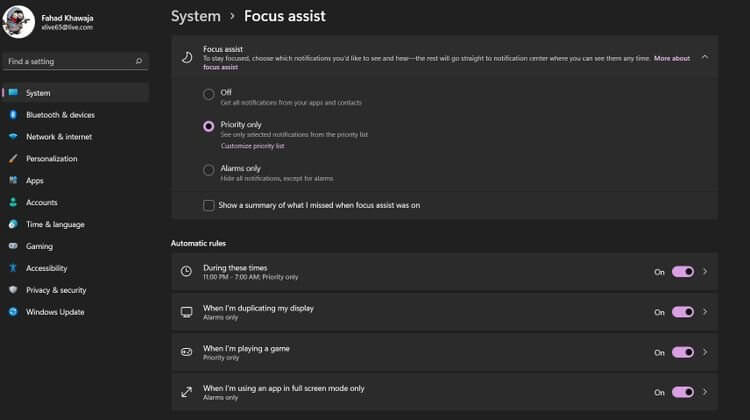
- Tới Settings trong menu Start > click vào Best match để mở cài đặt.
- Click System từ sidebar, rồi click Focus assist.
- Tại tab Focus assist, chọn một trong số các chế độ có sẵn (Off, Priority only, Alarms only).
- Tích vào hình vuông nhỏ dưới Alarms only để xem những thông báo đã bỏ lỡ.
Chế độ Priority only cho phép các app bạn chọn hiện thông báo, Alarms only chặn tất cả thông báo ngoại trừ báo thức. Để chọn danh sách ứng dụng và số liên hệ muốn hiện thông báo, click Customize priority list.
2. Bật Focus Assist bằng Action Center
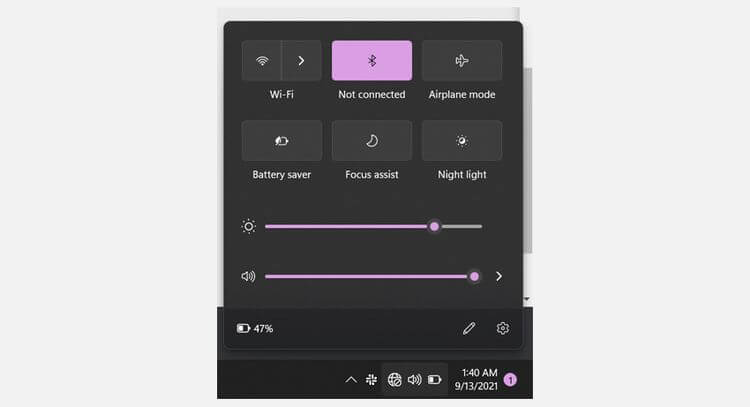
- Mở Action Center bằng cách click vào icon trên khay hệ thống trong taskbar.
- Chuyển qua các chế độ Focus Assist khác nhau bằng cách click liên tục vào icon của nó.
Nếu không thấy icon Focus Assist trong Action Center, bạn có thể thêm nó bằng cách click vào biểu tượng bút chì.
Cách tự động chặn thông báo trên Windows 11
Chặn thông báo tự động trong khoảng thời gian cụ thể

Để thiết lập Focus Assist bật và chặn thông báo tự động trong ngày:
- Tìm Settings trong menu Start, click vào Best match để mở Settings.
- Click System > Focus assist.
- Trong tab Automatic rules, kích hoạt During these times để tự động bật Focus Assist vào khoảng thời gian nhất định.
- Click tab During these times và chọn Start time - Thời gian bắt đầu và End time - Thời gian kết thúc cụ thể.
- Nếu muốn Focus Assist bật trong những khung giờ cố định, click một tùy chọn tương ứng (Daily - Hàng ngày, Weekends - Cuối tuần, Weekdays - Hàng tuần) từ menu Repeats.
- Đặt Focus level bằng cách click lựa chọn phù hợp từ menu thả xuống (Alarms only hoặc Priority only).
Các cài đặt Focus Assist khác
Để bật tự động Focus Assist khi bạn mở game, kết nối màn hình thứ hai hoặc dùng app ở chế độ toàn màn hình:
- Tìm Settings trong menu Start, click Best match để mở cài đặt.
- Chọn System từ sidebar, rồi click Focus settings.
- Chuyển sang cài đặt và nhấp vào nó để tùy chỉnh cài đặt tương ứng.
- Cuối cùng, chọn Focus level cần thiết từ menu thả xuống (Alarms only hoặc Priority only).
Nếu muốn Windows 11 thông báo cho bạn khi Focus Assist tự động bật, bạn có thể tích ô cạnh Show a notification in the action center when focus assist is turned on automatically.
Trên đây là cách dùng Focus Assist trên Windows 11. Hi vọng bài viết hữu ích với các bạn.
Theo Nghị định 147/2024/ND-CP, bạn cần xác thực tài khoản trước khi sử dụng tính năng này. Chúng tôi sẽ gửi mã xác thực qua SMS hoặc Zalo tới số điện thoại mà bạn nhập dưới đây:



















